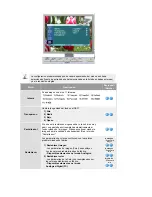Definición de la ficha Geometría
Ajuste los valores Fine (Fino), Coarse (Grueso) y Position (Posición).
Definición de la ficha Opción
Puede configurar MagicTune usando las siguientes opciones.
Ajuste de imagen
z
Fino : Quita ruidos tales como rayas horizontales. Si el ruido continúa incluso
después de calibrar con Fine (Ajuste fino), repítalo después de ajustar la frecuencia
(velocidad del reloj).
z
Grueso : Quita ruidos tales como rayas verticales. El ajuste Coarse (Grueso) puede
mover el área de la imagen de la pantalla. Se puede volver a centrar usando el
menú Control Horizontal.
z
Ajuste automático : El Ajuste automático permite al monitor ajustarse solo con la
señal de vídeo de entrada. Los valores de fino, grueso y posición son ajustados
automáticamente.
Posición
Ajusta la ubicación de la pantalla horizontalmente y verticalmente.
Nitidez
Ajusta Nitidez.
Preferencias
Abre el cuadro de diálogo Preferences (Preferencias). Las preferencias activas tienen una
"V" en la casilla de verificación. Para activar o desactivar cualquier preferencia, coloque el
cursor sobre la casilla y haga clic.
z
Activar menú de barra de tareas
- Para acceder a los menús de MagicTune™, haga clic en el icono del [task tray
menu] (menú de la bandeja de tareas). Los menús no aparecen si se anula la
selección de [Enable System Tray] (Activar bandeja del sistema) en [Options]
(Opciones)
→
[Basic Settings] (Configuración básica).
z
Seleccionar idioma - El idioma seleccionado afecta solamente al idioma del OSD.
Seleccion Fuente
z
Analog
z
Digital
Defect. de Color
Se refiere al proceso que mejora el color y lo mantiene mediante la Prueba de daltonismo
parcial.
z
Des. - Permite cancelar la prueba de daltonismo parcial.
z
Favorito - Prueba de daltonismo parcial
z
Reiniciar - Permite restaurar la configuración de la pantalla con los valores de
fábrica.
PIP
Cuando los dispositivos externos de A/V (audio y video), tales como VCR o DVD, están
conectados con el monitor, PIP permite ver el vídeo de dichos dispositivos en una ventana
pequeña superpuesta sobre la señal de video del PC. ( Des. / Act.)
PIP
Activa o desactiva la pantalla PIP
Fuente
Selecciona la fuente de entrada para el modo PIP.
Tamaño
Permite que el usuario desactive o ajuste al tamaño de la Pantalla PIP.
Posición
Cambia la posición de la ventana PIP.
Summary of Contents for 214T - SyncMaster - 21.3" LCD Monitor
Page 1: ...Instalaci n del controlador Instalaci n del programa SyncMaster 214T...
Page 46: ......
Page 65: ......
Page 84: ...Este monitor LCD cumple con la norma ISO13406 2 Sin p xeles defectuosos de Clase II...
Page 86: ...Instalaci n del controlador Instalaci n del programa SyncMaster 214T...
Page 87: ...Instalaci n del controlador Instalaci n del programa SyncMaster 214T...